


在Win7系统中,记事本是一个简单而实用的文本编辑工具,它可以帮助用户创建和编辑文本文件,进行简单的文本处理和记录。无论是写作、编程还是记录笔记,记事本都是一个非常方便的工具。然而,对于一些新手用户来说,可能会不清楚如何在Windows 7中新建记事本文件,从而导致一些不便。本文将介绍如何在Windows 7操作系统中新建记事本文件,让你能够更加方便地使用这个实用的文本编辑工具。
具体方法如下:
1、首先,启动电脑,进入桌面界面,如下图所示。

2、通过鼠标右键点击桌面,即可呈现系统菜单,如下图所示。
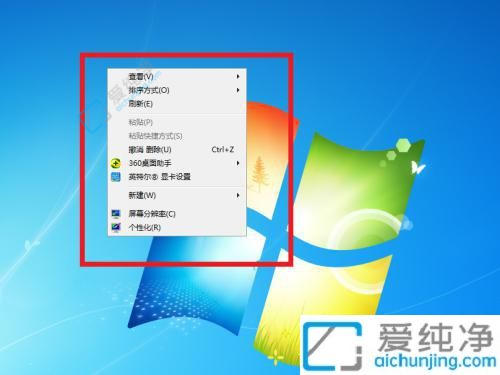
3、在系统菜单中选择“新建”选项,如下图所示。

4、接着会出现新建的子菜单,选择“新建记事本”,如下图所示。
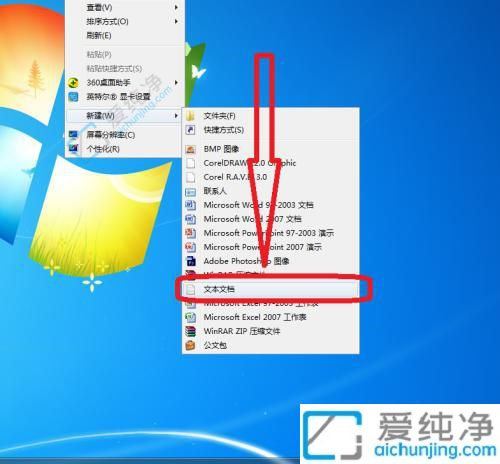
5、这时,桌面上会出现一个新建的记事本,方便我们记录文件,如下图所示。
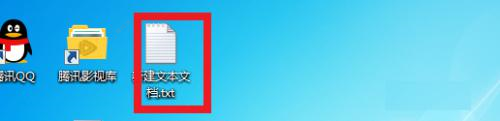
通过本文介绍的方法,你可以轻松地在Windows 7操作系统中新建记事本文件,方便快捷地进行文本编辑和记录。无论是通过桌面右键菜单、开始菜单中的搜索功能还是直接打开记事本程序后另存为,都可以方便地新建记事本文件。
| 留言与评论(共有 条评论) |